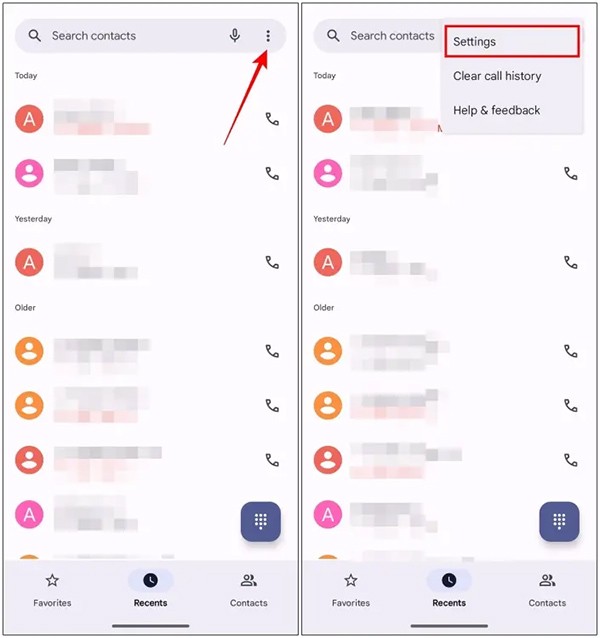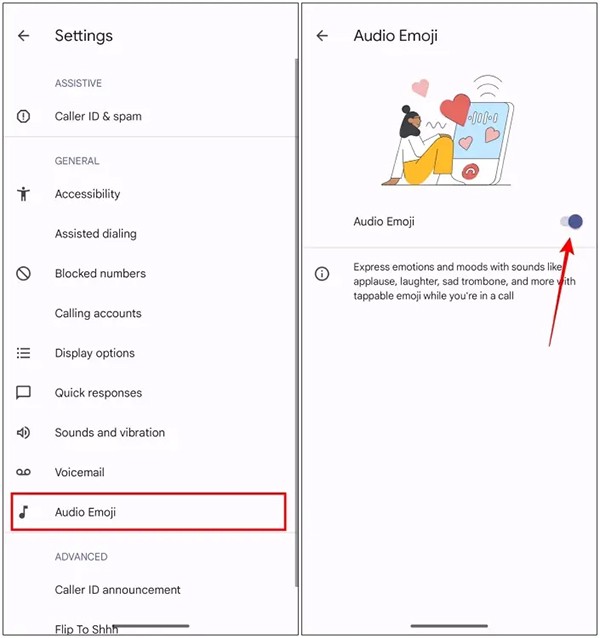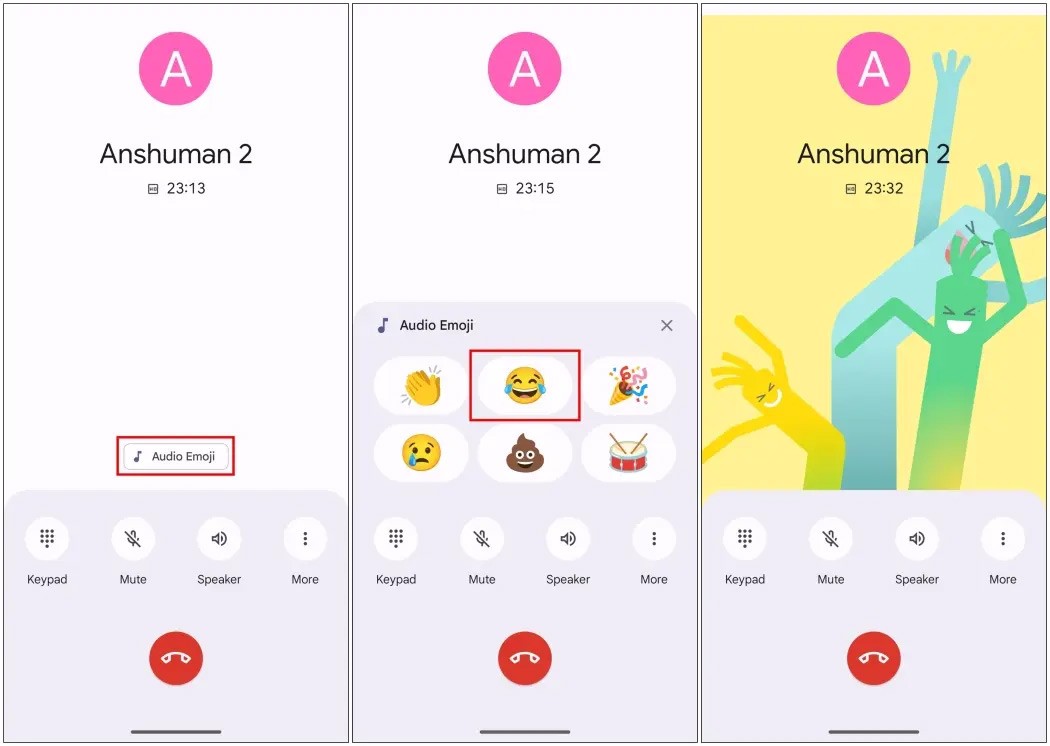Google กำลังเปิดตัวอีโมจิเสียงบน Google Phones ผู้ใช้สามารถเล่นเอฟเฟกต์เสียงอีโมจิ เช่น เสียงหัวเราะและกลอง ขณะโทรออกได้ และบุคคลที่อยู่ปลายสายอีกฝั่งก็สามารถได้ยินเสียงที่มาจากอีโมจิได้เช่นกัน วิธีใช้เสียงอีโมจิบนโทรศัพท์ Google มีดังนี้
วิธีใช้เสียงอีโมจิบนโทรศัพท์ Google
ขั้นตอนที่ 1:
เปิดแอปโทรศัพท์และแตะไอคอน 3 จุดที่มุมขวาบน จากนั้นผู้ใช้คลิกที่การตั้งค่าในรายการที่แสดง
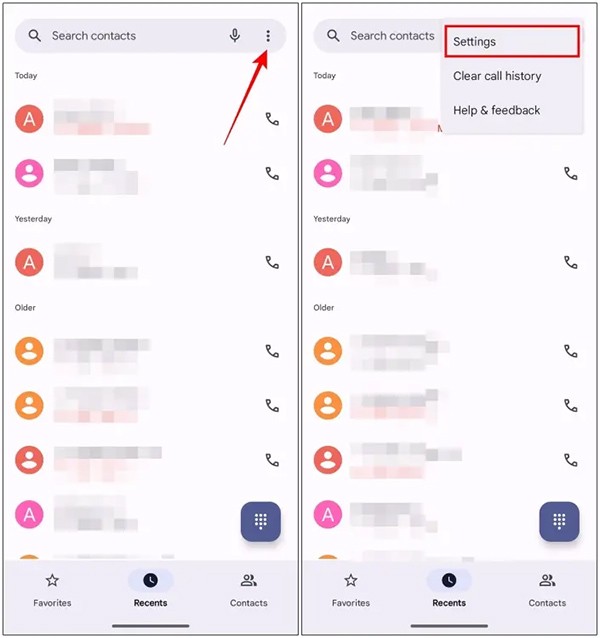
ขั้นตอนที่ 2:
เมื่อเปลี่ยนไปที่อินเทอร์เฟซการตั้งค่าบนโทรศัพท์แล้ว ให้คลิกที่ตัวเลือก Audio Emoji ที่อยู่ใต้รายการต่อไป ในขณะนี้ผู้ใช้จำเป็นต้องเปิดใช้งาน Audio Emojiเพื่อใช้งาน
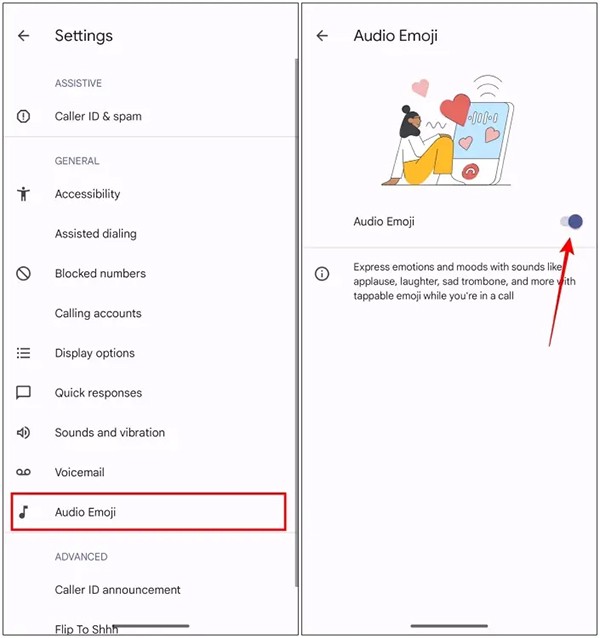
ขั้นตอนที่ 3:
คุณโทรไปตามปกติ ขั้นตอนต่อไป ในอินเทอร์เฟซการโทร ให้คลิกที่ Audio Emojiเพื่อเลือกอีโมจิ หน้าจอจะแสดงอิโมจิพร้อมเสียงให้คุณเลือกใช้ เราคลิกไปที่อีโมจิที่เราต้องการใช้ ทันทีคุณจะได้ยินเสียงพร้อมแสดงภาพเคลื่อนไหว อีกฝ่ายจะยังคงได้ยินเสียงที่คุณใช้ ไม่ว่าจะเปิดใช้งานตัวเลือกเสียงอิโมจิบนโทรศัพท์ของพวกเขาหรือไม่ก็ตาม
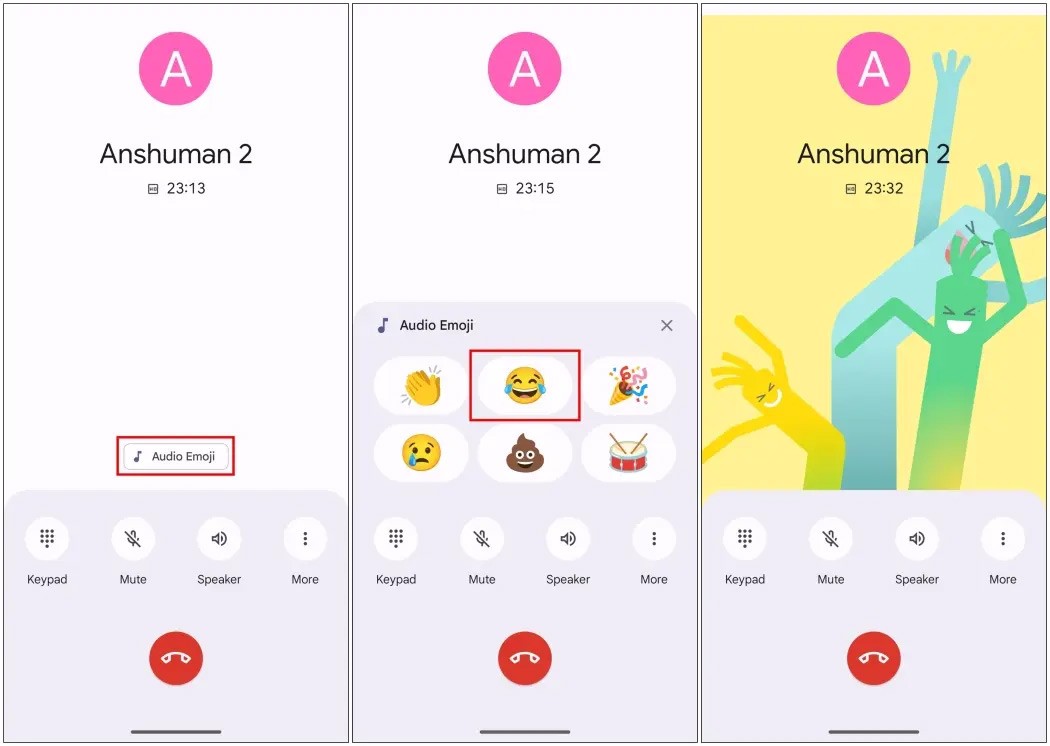
ขณะนี้ฟีเจอร์อีโมจิเสียงบนโทรศัพท์ Google กำลังเปิดตัวเฉพาะกับผู้เข้าร่วมโปรแกรมเบต้าเท่านั้น อย่างไรก็ตาม คุณต้องรอสักระยะหนึ่งเพื่อให้ฟีเจอร์นี้ได้รับการอัปเดต หรือคุณสามารถใช้แอพพลิเคชั่น VPN เพื่อสลับไปยังภูมิภาคสหรัฐอเมริกาได้หากคุณใช้แอพนี้